Opomba: Dodelitev privilegijev sudo uporabnikom je enakovredna dodelitvi korenskih privilegijev. Prepričajte se, da pravice sudo dodelite pravemu uporabniku.
Privilegije sudo lahko kateremu koli uporabniku dodelite na naslednji način:
- Dodajte uporabnika v datoteko sudoers
- Dodaj uporabnika v skupino sudo
Ta članek bo obravnaval obe metodi za dodelitev pravic sudo. Ukazi, obravnavani v tem članku, se bodo izvajali v sistemu Debian 10 Buster.
1. način: dodajte uporabnika v datoteko sudoers
Ta metoda dodeljevanja privilegijev sudo je prednostna, saj omogoča, da uporabnikom dodelite omejevalne privilegije samo za tiste ukaze, ki so nujno potrebni za izvajanje naloge. To lahko storite s pomočjo / etc / sudoers datoteka, ki omogoča enostaven nadzor uporabniških pravic. Vse kar morate storiti je, da preprosto uredite / etc / sudoers datoteko in dodajte uporabnika, ki mu želite dodeliti privilegije sudo. Vendar vedno poskrbite, da boste vedno urejali / etc / sudoers datoteko z ukazom visudo, saj omogoča najvarnejši način urejanja te datoteke. Ukaz visudo ustvari začasno kopijo / etc / sudoers datoteko, kjer lahko dodate naloge, povezane s sudo. Po tem se datoteka preveri in preveri skladnost. Na ta način pomaga preprečiti kakršne koli konfiguracijske napake, ki bi vas sicer lahko zaklenile iz korenskega računa.
Uredite / etc / sudoersdatoteka, kot sledi:
Če želite dodati datoteko sudoers in ji dodeliti vsa dovoljenja, dodajte naslednji vnos v datoteko na dnu datoteke, zamenjava uporabniškega imena z dejanskim uporabniškim imenom.
uporabniško ime ALL = (ALL) ALLPrimer:
Če želite uporabniku z imenom "kositer" dodeliti vse korenske privilegije, bomo v datoteko sudoers dodali naslednji vnos:
kositer ALL = (ALL) ALL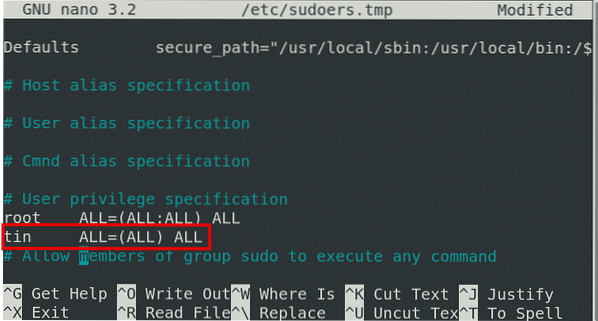
Če želite dodeliti dovoljenja samo določenim ukazom, dodajte naslednje vnose v / etc / sudoers mapa:
- Vzdevek ukaza
- Vnos za uporabnika
Če želite na primer uporabniku dodeliti dostop samo do ukaza za ponovni zagon, dodajte naslednji vnos v Odsek specifikacije vzdevka Cmnd od / etc / sudoers mapa:
Na dnu strani boste morali dodati tudi vnos za uporabnika datoteka: kositer VSE = (VSE) NOPASSWD: PONOVNI ZAGON
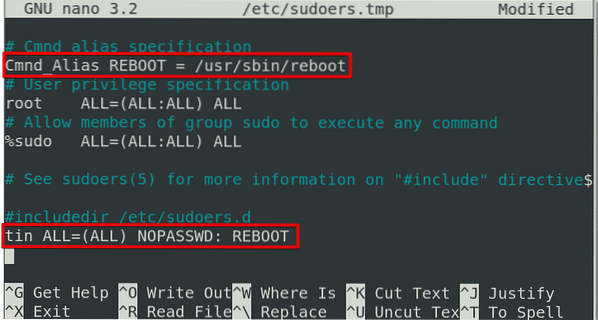
Ko končate, datoteko shranite in zapustite.
Preizkusite sudo Access
Preklopite na uporabniški račun, ki ste mu dodelili privilegije sudo, in vnesite naslednji ukaz, ki nadomesti uporabniško ime z dejanskim uporabniškim imenom:
$ su - uporabniško imeKo boste pozvani k vnosu gesla, vnesite geslo uporabniškega računa. Po tem lahko navedeni uporabnik zažene ukaz za ponovni zagon s korenskimi pravicami:
$ sudo znova zaženite2. način: ukaz usermod
Drug način za dodajanje uporabnika sodnikom je uporaba ukaza “usermod”. Uporabite to metodo, če želite uporabniku dodeliti vse skrbniške pravice.
Pri tej metodi bomo uporabnika dodali v skupino sudo z ukazom usermod. Člani skupine sudo lahko zaženejo kateri koli ukaz s korenskimi pravicami.
Z naslednjim ukazom dodajte uporabnika v skupino sudo, tako da zamenjate uporabniško ime z dejanskim uporabniškim imenom.
$ sudo usermod -a -G uporabniško ime sudoPrimer:
$ sudo usermod -a -G sudo kositerČe želite preveriti, ali je bil uporabnik dodan v skupino sudo, vnesite naslednji ukaz in zamenjajte uporabniško ime z dejanskim uporabniškim imenom:

Preizkusite sudo Access
Preklopite na uporabniški račun, ki ste mu dodelili privilegije sudo, in vnesite naslednji ukaz, ki nadomesti uporabniško ime z dejanskim uporabniškim imenom:
Ko boste pozvani k vnosu gesla, vnesite geslo uporabniškega računa. Nato vnesite sudo, čemur sledi kateri koli ukaz, ki ga želite zagnati s korenskimi privilegiji:
Sistem bo zahteval geslo za sudo. Vnesite geslo uporabniškega računa in dobili boste privilegije sudo.

Ta članek vam je pokazal, kako z dvema preprostima načinoma dodati uporabnika k sodnikom v sistemu Debian 10 Buster. Dodajanje uporabnika sudoerjem omogoča izvajanje skrbniških nalog s skrbniškimi pravicami. Prepričajte se, da pravemu uporabniku dodelite privilegije sudo; v nasprotnem primeru lahko povzroči varnostno tveganje.
 Phenquestions
Phenquestions


